
4Easysoft iPhone Manager(iPhone管理软件)
v3.1.38 官方版- 软件大小:10.9 MB
- 更新日期:2021-02-05 14:22
- 软件语言:英文
- 软件类别:手机工具
- 软件授权:免费版
- 软件官网:待审核
- 适用平台:WinXP, Win7, Win8, Win10, WinAll
- 软件厂商:

软件介绍 人气软件 下载地址
4Easysoft iPhone Manager是一款功能强大的iPhone管理软件,您可以在电脑上轻松管理您的音乐、视频、文档等任何数据。其具备了简单只直观的操作界面,连接您的手机设备后,即可自动加载所有手机上的文件项目,您可以直接进行管理,并内置了搜索功能,可以快速检索指定文件。此外,软件还提供了PC传输数据至iPhone、传输iPhone数据至PC、传输数据至iTunes等多种实用功能,以迁移数据或创建数据备份,使用非常方便,有需要的朋友赶紧下载吧!
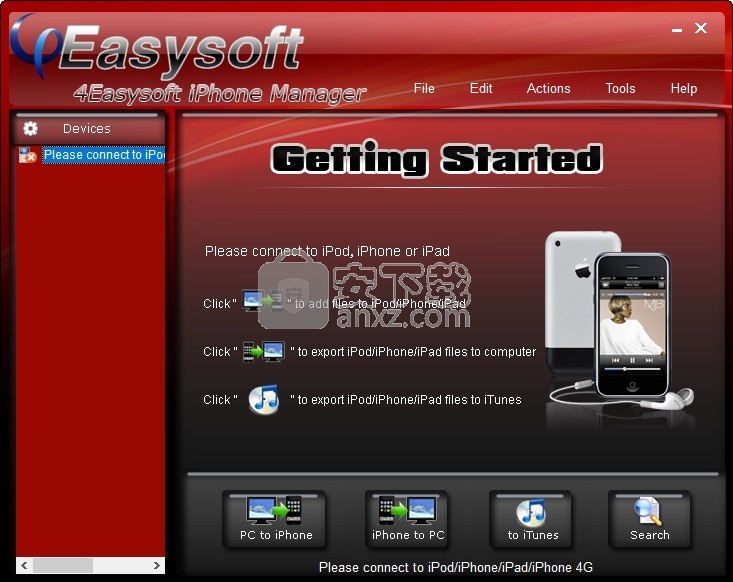
软件功能
将iPhone转移到PC
可以将iPhone文件复制到PC上以备份iPod,以实现任何目的。
将PC转移到iPhone
无需iTunes的帮助即可将文件/文件夹从计算机导入到iPhone。
在iPhone之间管理
轻松将文件从一台iPhone复制到另一台,只需将两台iPhone连接即可,是否可以与朋友共享视频/音频。
识别您的iPod / iPhone
连接iPod / iPhone后,4Easysoft iPhone Manager可以识别iPod / iPhone的特定信息,例如iPod类型,iPod容量,iPod版本,序列号,格式以及可用空间,iPod中的已用空间。
快速浏览您的iPod库
选中“搜索”以浏览您的iPod库,包括流派,艺术家,专辑信息。
创建播放列表并进行编辑
方便创建新的播放列表并将iPod视频/音频拖到其中。也可以删除现有的播放列表或对其重命名。
适用于iPod
4Easysoft iPhone Manager不仅与iPhone,iPhone 3G兼容,而且与iPod,iPod nano,iPod classic,iPod shuffle和iPod touch兼容。
软件特色
整洁的用户界面
该应用程序几乎不需要花费任何时间来安装,并且没有复杂的设置,您在实际使用它之前就需要完成该设置。它具有一个干净直观的图形界面,并带有许多不错的工具。
4Easysoft iPhone Manager是有用的软件解决方案,可让您管理iPhone上的音乐,视频和播放列表,还可以在手机和计算机之间传输音乐。
轻松管理音乐文件
它使您可以将音乐,视频从iPhone设备传输到计算机,并且可以将视频或音乐从PC导出到iPhone。您还可以在多个iPhone设备之间传输数据。
它允许您将文件从iPhone备份到计算机,并根据需要与朋友共享。它带有一些编辑功能,并显示有关iPhone的信息。它向您显示iPhone的型号,容量,版本等。
轻松创建播放列表
它带有创建新播放列表并轻松编辑它们的选项。您可以按流派,专辑,艺术家等浏览音乐。它也可以与iPod设备一起使用。它向您显示详细信息,例如序列号,格式以及iPod中的可用空间,已用空间。
总而言之,4Easysoft iPhone Manager是一个有用的软件解决方案,可让您管理iPhone上的音乐,视频和播放列表,还可以在手机和计算机之间传输音乐。
安装方法
1、双击安装程序进入4Easysoft iPhone Manager安装向导,单击【next】。
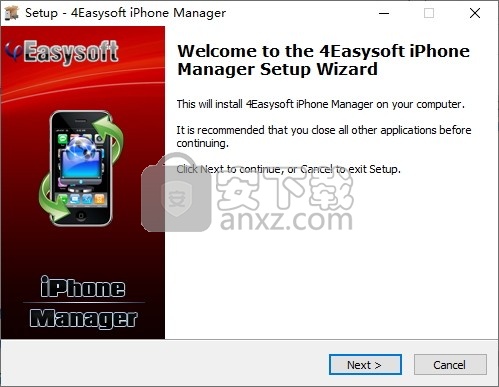
2、阅读许可协议条款,勾选【I accept the agreement】的选项,然后进入下一步的安装。
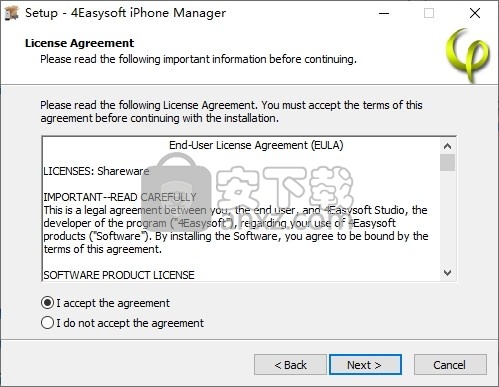
3、选择目标位置,可以选择默认的C:\Program Files (x86)\4Easysoft Studio\4Easysoft iPhone Manager。
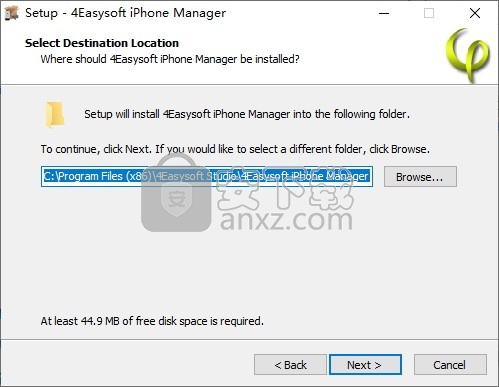
4、选择开始菜单文件夹,用户可以选择默认的4Easysoft\4Easysoft iPhone Manager。
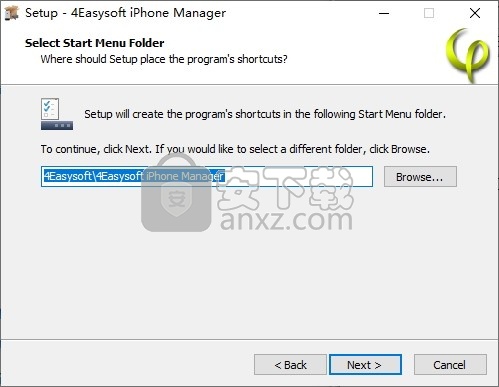
5、准备安装程序,点击【install】开始进行安装。
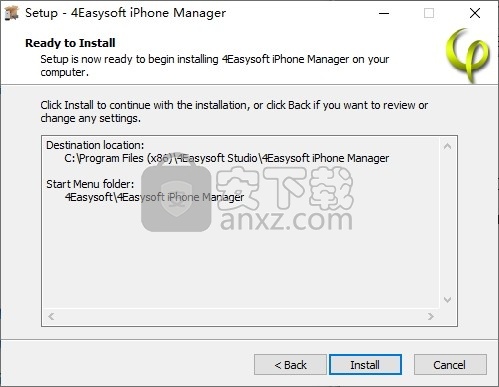
6、弹出如下的4Easysoft iPhone Manager安装成功窗口,单击【finish】完成安装。
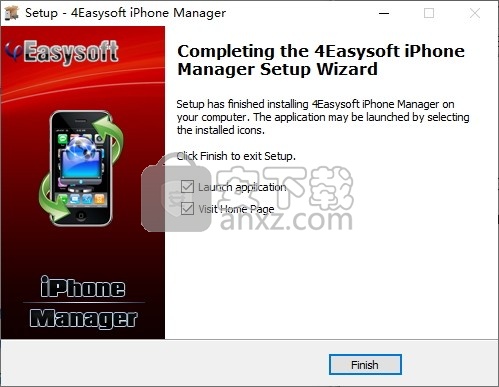
使用说明
启动程序
安装后,可以通过以下方法之一启动应用程序:
方法1:
依次依次选择开始>所有程序> 4Easysoft> iPhone Manager,然后选择4Easysoft iPhone Manager启动软件。
方法2:
安装后,将在您的桌面上自动创建一个名为4Easysoft iPhone Manager的图标。 双击图标以运行软件。
提示:在使用4Easysoft iPhone Manager时,如果要在iPod上使用它,则不需要安装iTunes,但是对于iTouch或iPhone,则需要安装iTunes。
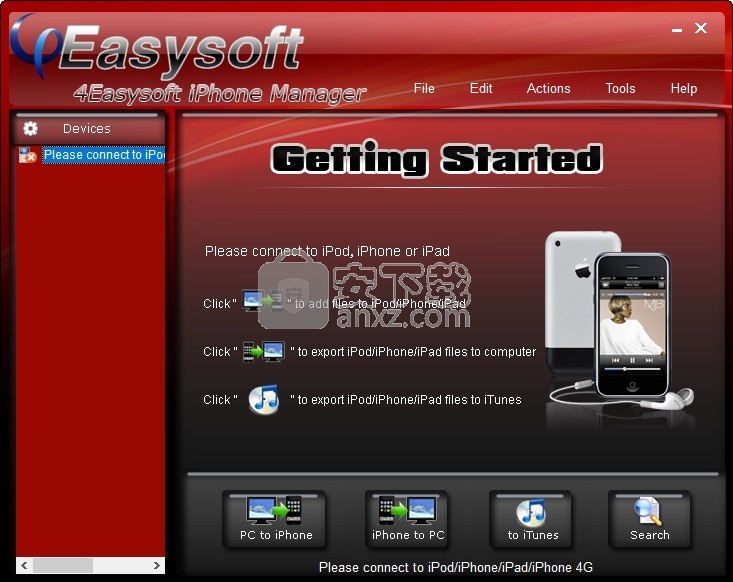
将文件导入iPhone
4Easysoft iPhone Manager可以将PC上的视频和音频文件或文件夹导入iTunes,而无需iTunes。
要将文件从PC导入到iPhone:
第一步:运行软件,然后通过USB电缆将iPhone / iPod连接到计算机。
第二步:单击“导入文件”以查找要导入到iPhone的文件或文件夹,然后单击“确定”。 导入过程将立即完成。
将文件导出到PC
4Easysoft iPhone Manager帮助您将文件从iPhone / iPod导出到本地,例如音乐,电影等。
要将文件从iPhone / iPod导出到实际设备:
第一步:运行软件,然后通过USB电缆将iPhone / iPod连接到计算机。 完成后,iPhone / iPod图标及其库和播放列表将出现在“设备”列表中。
第二步:打开要导出文件的库/播放列表,然后在文件列表中检查要导出的文件。
第三步:单击导出文件以选择导出文件的目标并开始导出文件。
否则,您还可以从“操作”菜单中选择“导出到本地”选项,然后将文件从iPod / iPhone导出到实际设备。
提示:单击“跟踪过滤器”以使用“跟踪过滤器”功能,以帮助您按流派,艺术家和专辑快速浏览库。
从iPod传输到iPod
4Easysoft iPhone Manager帮助您将文件从一个iPhone / iPod传输到另一个iPhone / iPod。
在iPod之间传输文件:
第一步:运行软件,然后通过USB电缆将两个iPhone / iPod连接到您的计算机。
第二步:打开要导出文件的库/播放列表。 选择您需要传输的文件。
第三步:单击iPod to iPod,它将显示您要转移到的另一部iPhone的文件夹。 单击确定。 传输可以自动完成。
人气软件
-

iMyFone iBypasser(iCloud激活锁绕过工具) 1.46 MB
/英文 -

猎人维修大师 791 MB
/简体中文 -

Windows Mobile 6 中文版模拟器 For PC 40.00 MB
/简体中文 -

eshare for windows(无线同屏软件) 13.6 MB
/简体中文 -

摩托罗拉手机JAVA程序模拟器 10.00 MB
/简体中文 -

PassFab Activation Unlocker(苹果激活锁解锁软件) 27.4 MB
/简体中文 -

Samsung USB Driver(三星手机USB驱动程序) 35.95 MB
/英文 -

MIUI+(小米多屏协同互动) 177 MB
/简体中文 -

Microsoft ActiveSync 6.1 简体中文版 3.45 MB
/简体中文 -

EaseUS MobiMover(IOS数据传输工具) 104 MB
/简体中文


 应用宝 1.0.47276.0
应用宝 1.0.47276.0  爱思助手电脑版 8.30
爱思助手电脑版 8.30  沙漏验机(苹果手机验机) 7.4.1
沙漏验机(苹果手机验机) 7.4.1  双子星云手机 5.8.2.0
双子星云手机 5.8.2.0  华为手机套件(HiSuite) v14.0.0.300
华为手机套件(HiSuite) v14.0.0.300  Anlink(电脑操控手机软件) 3.10
Anlink(电脑操控手机软件) 3.10 







